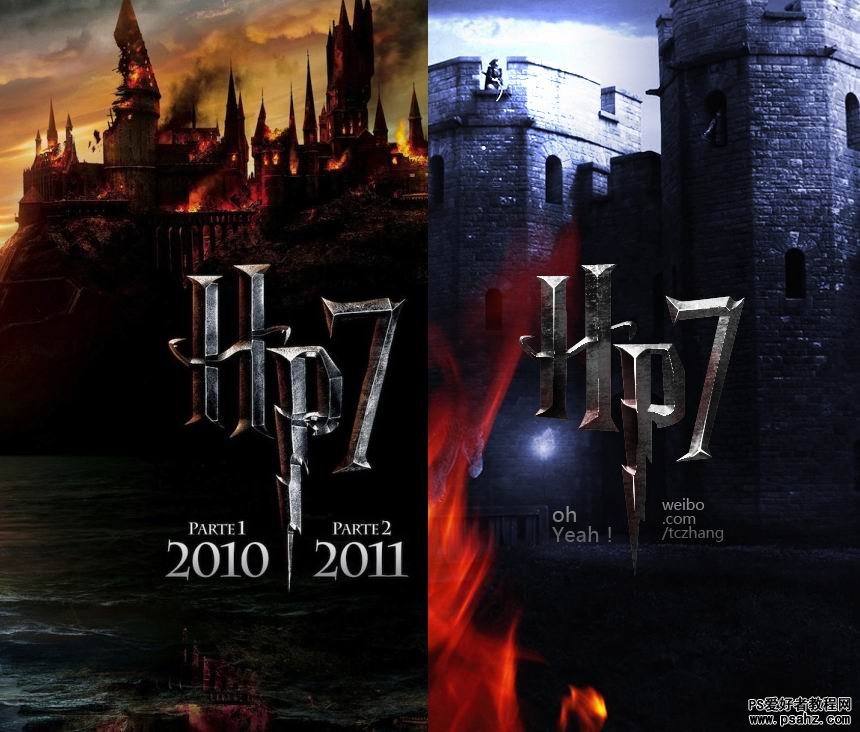photoshop设计哈利波特7电影海报文字特效教程
这里我们教大家学习一种漂亮的电影海报文字效果制作实例,photoshop设计哈利波特7电影海报文字特效教程
效果图:

亲们,这回老湿给大家来《哈7》的文字教程咯~·老湿比较懒!讲的只有方法!要具体制作的一模一样呢·亲就自己慢慢调节··各种花时间~各种挥霍青春哟!~
话说哈利波特长大了以后我感觉自卑~特么的老外为什么什么都大?why? tell me why?!~~~
惯例咯:宽衣解带此教程:LOOK~赤果果的显露~

基本的只需要两层~一层是斜面浮雕的文字~一层是纹理·亲· 纹理哦·~老湿脸上的痘痘跟痣也是老湿的纹理哟·~取不到老婆的大花猫伤不起啊~
亲~步骤来了哦~
①:使用AI工具勾出《哈7》的字体,其实也可以用PS 钢笔勾一下 其实都可以··- - 但我不知道为什么 突然打开AI 拿AI勾了个HP7 ·
写着教程才发现~PS一勾么好了·~估计是年纪大了· 最近失恋~~老湿有罪~- - 亲·学设计归学设计~别跟着老湿学坏·老湿很无奈的~
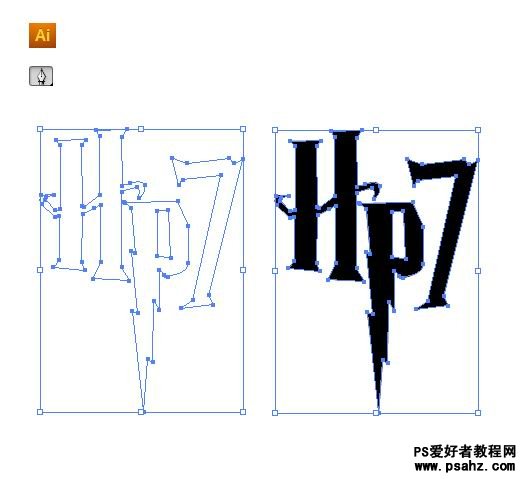
②:好了~还是回到PS里吧~其实本来就PS里勾好就可以了~(教大家一个歇后语:脱裤子放屁-多此一举)!!!!!将勾好的“HP7” 填充黑色·~其实也可以任意色~··
只要亲喜欢·什么颜色都可以 ·不管是黄色 粉色还是桃红色~都OK~ 双击填色后的"HP7" 打开涂层样式面板·~然后- - 勾选斜面和浮雕: 然后开始各种调节~
参数仅供参考~亲们自由发挥,让自己的小宇宙燃烧~调出亲最满意的一面哟~尽力~你有你可以~
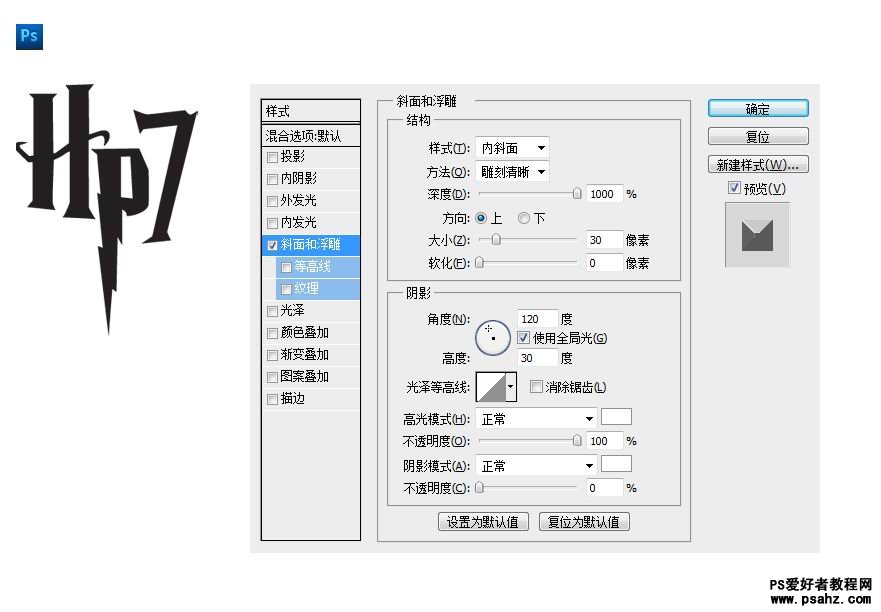
亲~调节好斜面浮雕之后 ·就是这样的了·~~你们看 是不是大概样子出来了· 老湿只是说方法哟··其他细节你们自己调去·- -

③:图形的样子大概有了·然后就是给它穿上一件带感的衣服了~~蒙一层材质上去·,这种么 可以自己画~也可以百度~google~听说最近“谷姐”也满红的~- -
搜一张金属材质上来就OK了· 亲们也可以制作棉花材质 水晶材质 玻璃材质 ·~Oh~玻璃~- - 材质~等~各种材质都可以·/
将材质裁剪成“HP7”字样以后~选择“加深工具”和“减淡工具” 让颜色感觉不一致- -不完整~就像老湿的爱情一样~- -
然后将材质层 放在 斜面浮雕层上方·叠加~就可以得到 带感的"HP7"字样了·
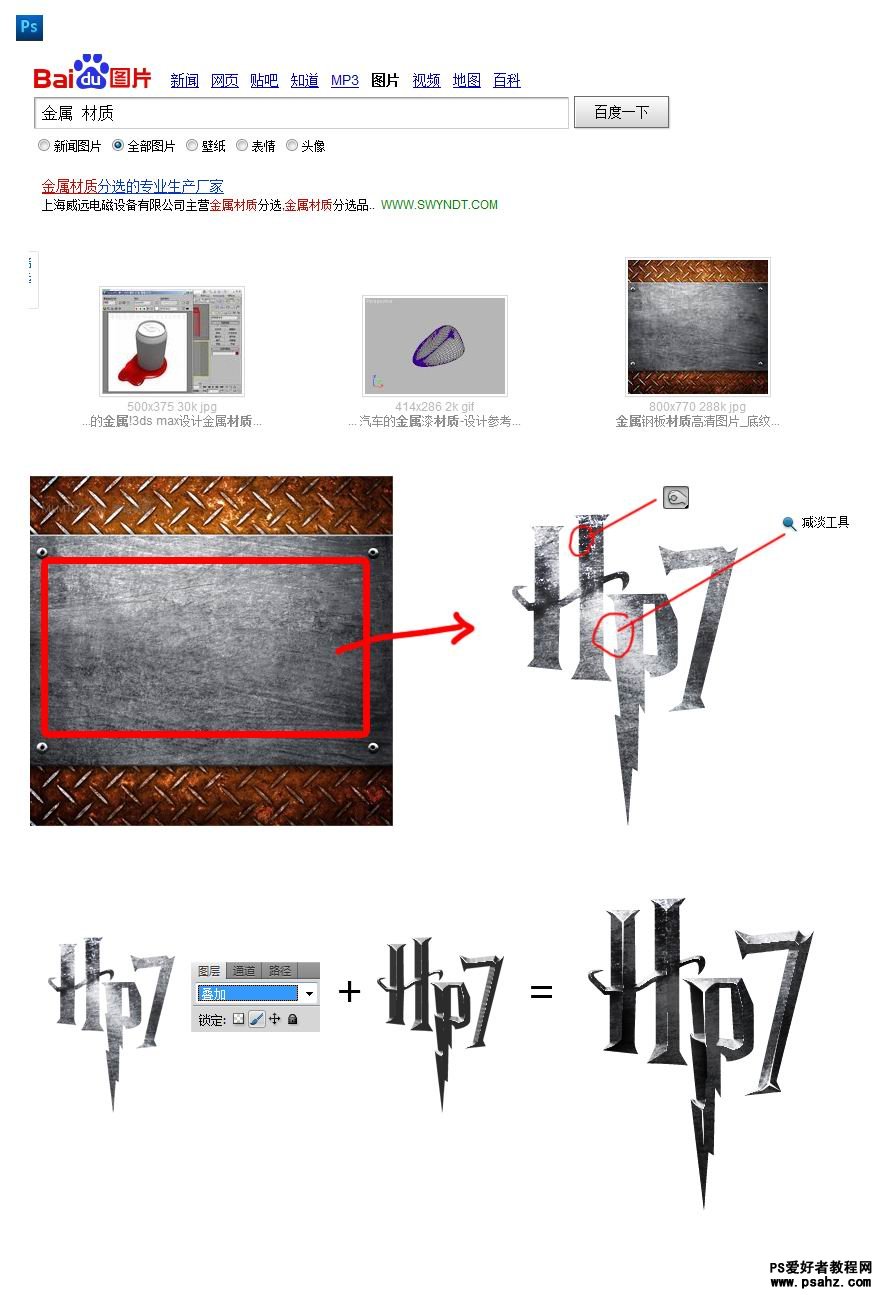
文字做好后· 就可以放在什么背景上了· 背景么 自己选自己挑了· 也可以自己画~大概就是这样子咯亲·
也许不是一模一样·但这只是个简单的方法 能大概出来一个类似的样子来~如果亲有时间慢慢调·保证可以让洋鬼子蛋抖动哟~震他们的精~
正版与盗版- - 老师没空调 最近失恋··将就着看看吧~